Konfigurieren von Option 125 auf einem Server, um die automatische Aktualisierung von DHCP (Dynamic Host Configuration Protocol) auf einem Switch zu ermöglichen
Ziel
Szenario:
Die Verwaltung mehrerer oder mehrerer Stack-Switches im Netzwerk kann eine große Herausforderung darstellen, insbesondere wenn Sie einen neuen Switch zum Netzwerk hinzufügen, neue Konfigurationseinstellungen anwenden oder jeden Switch auf die neueste Image-Version aktualisieren müssen. Sie sollten eine Möglichkeit finden, wie die Switches ihre eigenen Images automatisch aktualisieren können.
Wenn Sie die DHCP-Funktionen (Dynamic Host Configuration Protocol) für die automatische Konfiguration und die automatische Image-Aktualisierung aktiviert und konfiguriert haben, werden die Firmware und Konfigurationen auf einem Switch automatisch aktualisiert, der mit einem Server verbunden ist, der als DHCP-Server dient. Nach der Konfiguration des DHCP-basierten automatischen Updates hat der Switch das neueste Image jedoch nicht heruntergeladen und angewendet.
Lösung:
Wenn Sie die DHCP-Image-Upgrade-Funktionen aktivieren, um ein neues Image und eine neue Konfigurationsdatei auf einen oder mehrere Switches im Netzwerk herunterzuladen, ist es sehr hilfreich, sicherzustellen, dass jeder neue Switch, der dem Netzwerk hinzugefügt wird, dasselbe Image und dieselbe Konfiguration erhält. Diese Funktionen funktionieren nur dann ordnungsgemäß, wenn der DHCP-Server so konfiguriert ist, dass er die Host-IP-Adresse dynamisch zuweist. Der Switch ist standardmäßig als DHCP-Client aktiviert, wenn die Funktion zur automatischen Konfiguration aktiviert ist. Wenn die automatische Image-Aktualisierung aktiviert ist, wird das Flash-Image heruntergeladen und aktualisiert. Wenn die neue Konfiguration auf einen Switch heruntergeladen wird, der bereits über eine Konfiguration verfügt, wird die heruntergeladene Konfiguration der auf dem Switch gespeicherten Konfigurationsdatei hinzugefügt.
Das automatische Herunterladen von Bildern erfolgt mithilfe einer indirekten Bilddatei. Bei der indirekten Image-Datei handelt es sich um eine Textdatei, die den Pfad zur eigentlichen Image-Datei enthält, die auf einen TFTP- oder SCP-Server hochgeladen wird. Um den Namen der indirekten Image-Datei anzugeben, muss Option 125 mit den folgenden Parametern auf dem DHCP-Server konfiguriert werden:
- Enterprise-Nummer (4 Oktette) — Hex (0000.0009)
- Sub-Optionscode (1 Oktett) — Hex (05)
- Dateiname, der auf das indirekte Bild zeigt (ASCII auf Hex)
Dieser Artikel enthält Anweisungen zur Konfiguration von Option 125 auf dem Server, um DHCP-Adressen korrekt weiterzuleiten und die automatische Image-Aktualisierung auf dem Switch zu aktivieren.
Hinweis: Bevor Sie fortfahren, können Sie überprüfen, ob Sie die DHCP-Image-Upgrade-Einstellungen auf Ihrem Switch richtig konfiguriert haben. Eine schrittweise Anleitung finden Sie hier.
Unterstützte Geräte
- Sx200-Serie
- Sx250-Serie
- Sx300-Serie
- Sx350-Serie
- SG350X-Serie
- Sx500-Serie
- Sx550X-Serie
Konfigurieren von Option 125
Option 125 zum Server hinzufügen
Wichtig: Stellen Sie sicher, dass auf Ihrem Linux- oder Windows-Server ein aktiver DHCP-Server ausgeführt wird.
Hinweis: In diesem Szenario wird Windows Server 2012 R2 verwendet.
Schritt 1: Klicken Sie auf Start > Server-Manager.
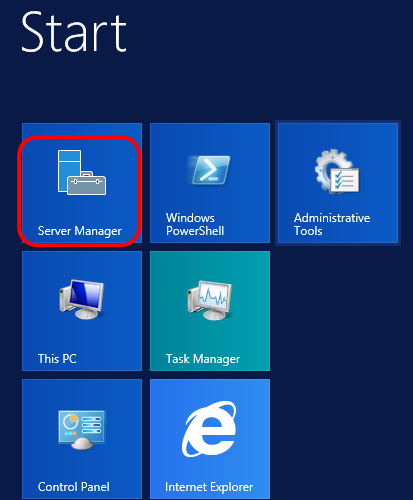
Schritt 2: Klicken Sie mit der rechten Maustaste auf den Servernamen, und klicken Sie dann auf DHCP Manager.
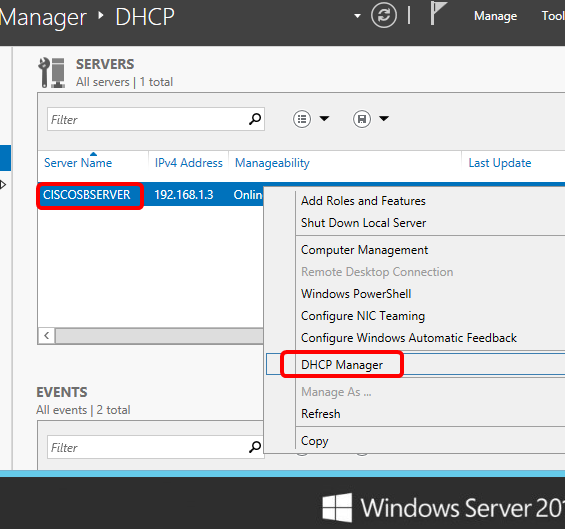
Hinweis: In diesem Beispiel ist CISCOSBSERVER der Servername.
Schritt 3: Klicken Sie auf die Schaltfläche zum Reduzieren des Servernamens, und klicken Sie dann auf die Schaltfläche zum Reduzieren von IPv4, um die verfügbaren Optionen anzuzeigen.
Hinweis: Option 125 funktioniert nur bei der IPv4-Adressierung. Wenn Sie die DHCP Auto Image Upgrade-Einstellungen für den IPv6-Adressbereich konfigurieren möchten, konfigurieren Sie stattdessen Option 60.
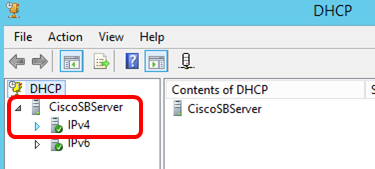
Schritt 4: Klicken Sie mit der rechten Maustaste auf IPv4, und klicken Sie dann auf Vordefinierte Optionen festlegen.
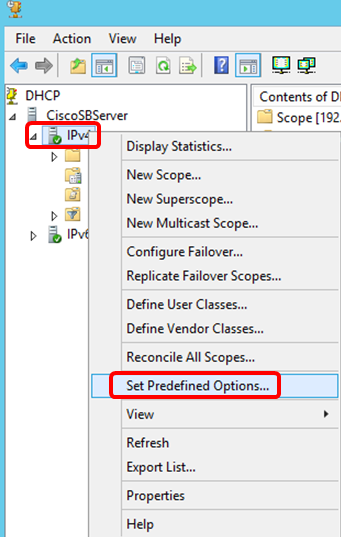
Schritt 5: Klicken Sie in der Dropdown-Liste Optionsklasse auf DHCP-Standardoptionen.
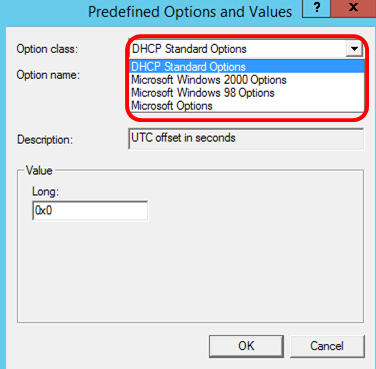
Schritt 6: Blättern Sie in der Dropdown-Liste Optionsname nach unten, um nach der Option zu suchen, die mit 125 beginnt.
Hinweis: Option 125 ist standardmäßig nicht verfügbar. Wenn Sie Option 125 vorkonfiguriert haben, können Sie mit Einstellung von Option 125 über Netsh fortfahren.
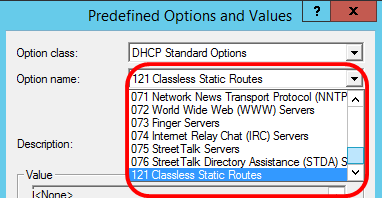
Schritt 7. Wenn Sie überprüft haben, dass Option 125 nicht in der Liste aufgeführt ist, klicken Sie auf Hinzufügen.

Schritt 8: Geben Sie den Optionsnamen in das Feld Name ein.
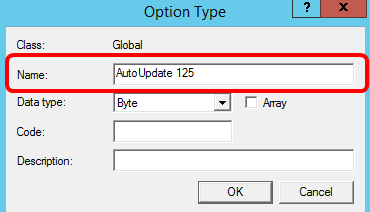
Hinweis: In diesem Beispiel wird AutoUpdate 125 verwendet.
Schritt 9. Klicken Sie in der Dropdown-Liste Datentyp auf Kapselt.
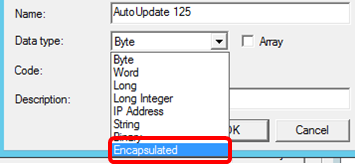
Schritt 10. Geben Sie in das Feld Code 125 ein. Dieser Code bezieht sich auf den Optionsnummernindikator am Anfang des Optionsnamens, wie in Schritt 6 gezeigt.
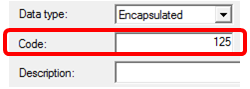
Hinweis: Mit diesem Code wird die Option 125 erstellt.
Schritt 11. Geben Sie die Optionsbeschreibung in das Feld Beschreibung ein, und klicken Sie dann auf OK.
Hinweis: Als Beispiel wird die Cisco SMB Switch-Option 125 verwendet.
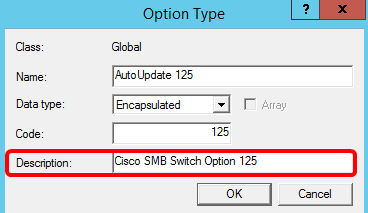
Schritt 12: Klicken Sie im Fenster Vordefinierte Optionen und Werte auf OK.
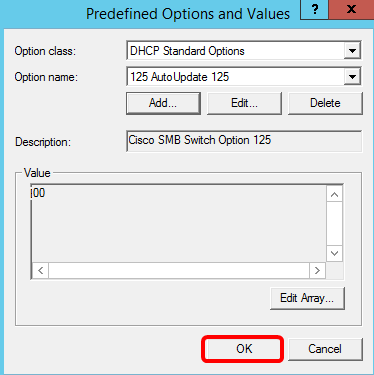
Schritt 13: (Optional) Um die neu hinzugefügte Option zu überprüfen, wählen Sie unter der von Ihnen konfigurierten IP-Version Bereichsoptionen > Konfigurationsoptionen aus.
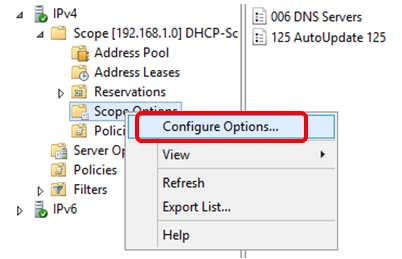
Option 125 sollte nun in der Liste der Bereichsoptionen angezeigt werden.
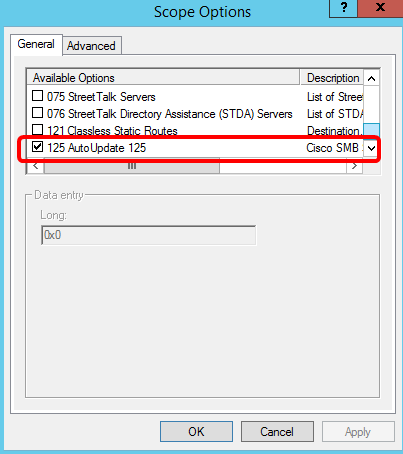
Konfigurieren der Einstellungen für Option 125 über NETSH
Bei der hier vorgeschlagenen Konfigurationsmethode wird netsh zum Konfigurieren von Option 125 verwendet. Dadurch können Sie mehrere netsh DHCP-Befehle in der Eingabeaufforderung ausführen, um die Netzwerkkonfigurationseinstellungen zu ändern.
Schritt 1: Klicken Sie auf Start, und geben Sie cmd in das Suchfeld ein.
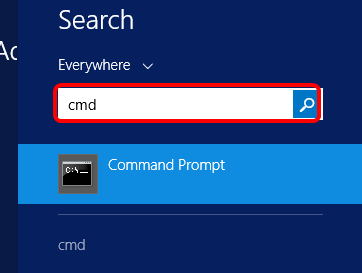
Schritt 2: Sobald das Eingabeaufforderungslogo angezeigt wird, klicken Sie zum Starten auf.
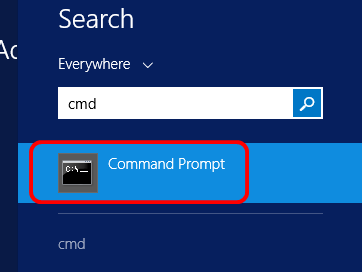
Schritt 3: Ändern Sie Ihr aktuelles Verzeichnis in Laufwerk C:\, indem Sie Folgendes eingeben:

Hinweis: In diesem Beispiel ist C:\Users\Administrator das aktuelle Verzeichnis. Dies kann je nach Benutzername und Verzeichnis auf Ihrem Computer variieren.
Schritt 4: Greifen Sie auf das Befehlszeilen-Dienstprogramm netsh zu, indem Sie Folgendes eingeben:

Schritt 5: Ändern Sie den DHCP-Kontext, indem Sie Folgendes eingeben:

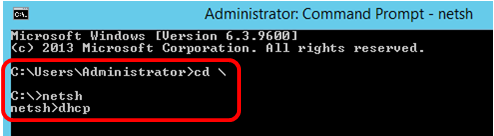
Schritt 6: Wechseln Sie vom DHCP-Kontext zum Server, indem Sie Folgendes eingeben:

Schritt 7. Geben Sie den Befehlsbereich und die IP-Adresse ein, um vom Serverkontext zur angegebenen DHCP-Bereichsadresse zu wechseln, und drücken Sie dann die Eingabetaste. Die Eingabeaufforderung sollte anzeigen, dass der aktuelle Bereichskontext geändert wurde.

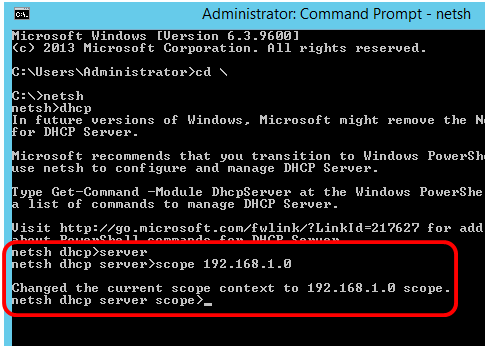
Hinweis: In diesem Beispiel wird der Bereich 192.168.1.0 verwendet.
Schritt 8: Geben Sie die Befehlsset-OptionWert 125 ENCAPSULATED und den Code für die Option 125 ein. Nachdem Sie die Eingabetaste auf der Tastatur gedrückt haben, sollte die folgende Eingabeaufforderung angezeigt werden, dass der Befehl erfolgreich ausgeführt wurde.

Hinweis: In diesem Beispiel ist 000000090805066161e2747874 die verwendete Codenummer.
Option 125 Code-Interpretation:
- 00-00-00-09 — Enterprise-Nummer (Cisco Wert)
- 08 — Option 125 Datenlinse
- 05 — Suboptioncode
- 06 — Länge der Unteroptionen
- 61-61-2E-74-78-74 — Daten der Suboption ( aa.txt - Umwandlung von ASCII in HEX)
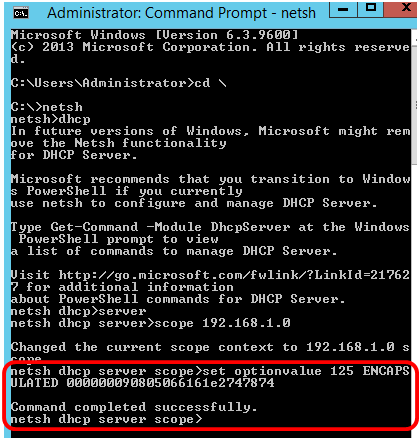
Sie sollten nun die Einstellungen für Option 125 über netsh konfiguriert haben.
Option 125 im DHCP-Server überprüfen
Schritt 1: Klicken Sie auf Start > Server-Manager.
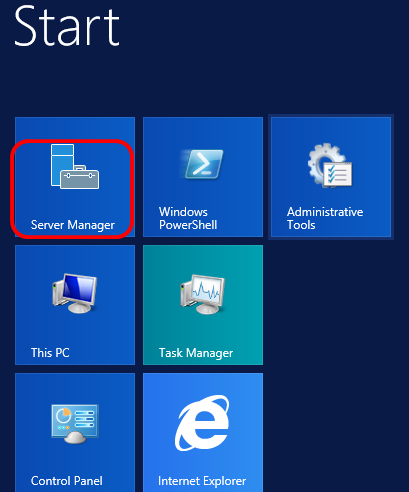
Schritt 2: Klicken Sie mit der rechten Maustaste auf den Servernamen, und klicken Sie dann auf DHCP Manager.
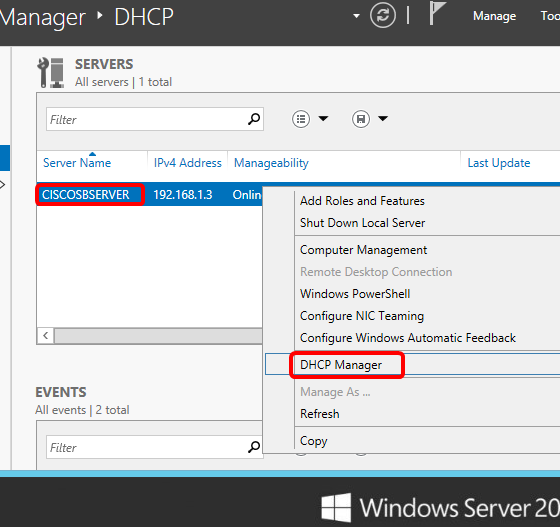
Hinweis: In diesem Beispiel ist CISCOSBSERVER der Servername.
Schritt 3: Klicken Sie auf die Schaltfläche zum Reduzieren des Servernamens, um die verfügbaren IP-Versionen anzuzeigen.
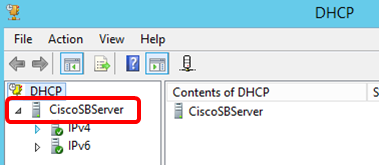
Schritt 4: Klicken Sie auf die Reduzierungstaste der IP-Version und dann auf Bereichsoptionen.
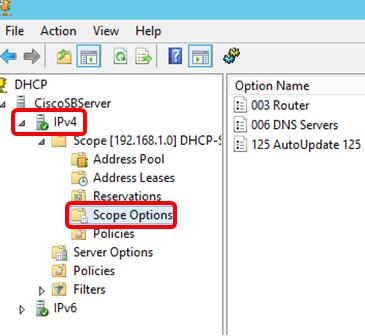
Hinweis: In diesem Beispiel wird IPv4 ausgewählt.
Schritt 5: Klicken Sie mit der rechten Maustaste auf die konfigurierte Option 125, und klicken Sie dann auf Eigenschaften.
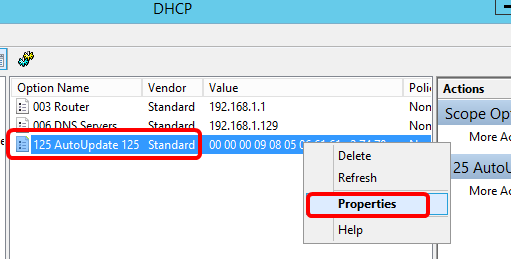
Auf der Seite für die konfigurierten Optionen des Optionsbereichs 125 werden die Daten-, Binär- und ASCII-Codes im Dateneingabebereich angezeigt.
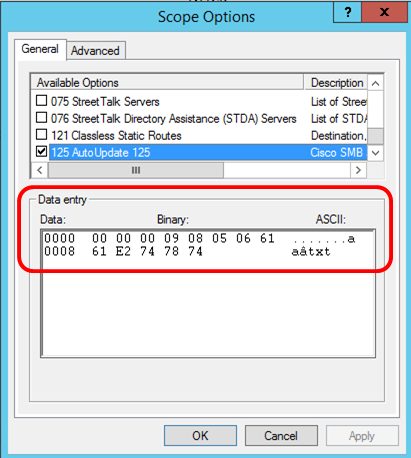
Option 125 wurde erfolgreich auf Ihrem Windows Server konfiguriert.
Revisionsverlauf
| Überarbeitung | Veröffentlichungsdatum | Kommentare |
|---|---|---|
1.0 |
13-Dec-2018 |
Erstveröffentlichung |
 Feedback
Feedback